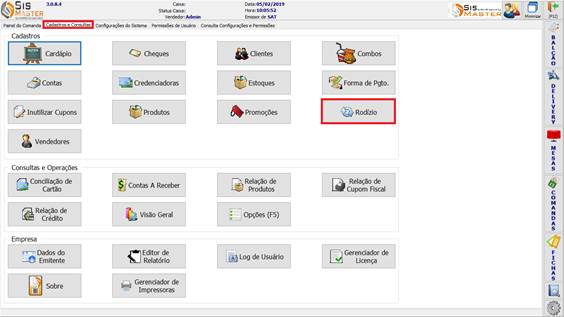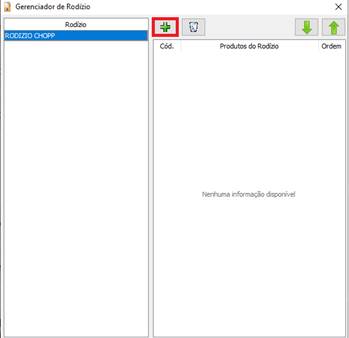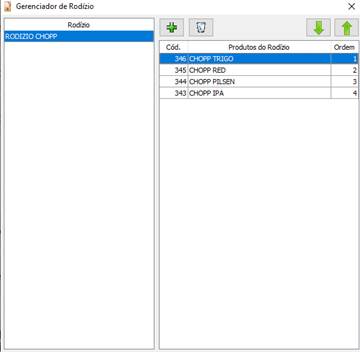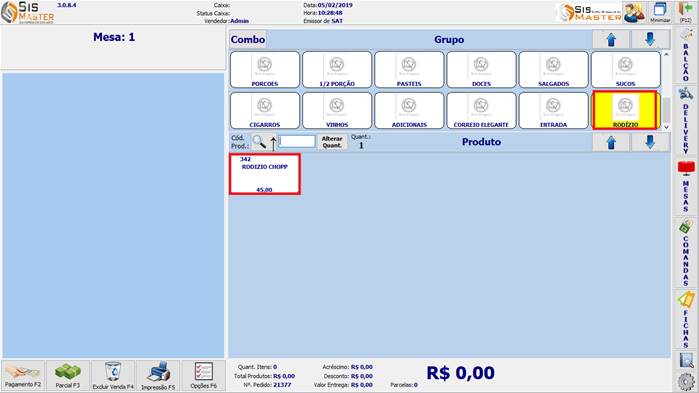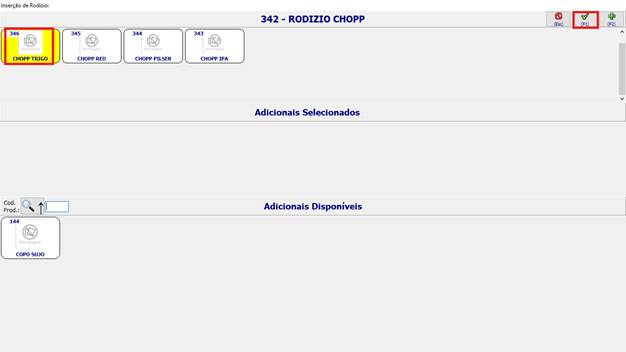|
Introdução O principal objetivo do rodízio é controlar sua cozinha para preparar os pratos desejados pelo cliente. |
|
Tópicos |
|
1º – Cadastro do produto rodízio |
|
1º – Cadastro do produto rodízio O primeiro passo será o cadastro do produto, neste tutorial não entraremos especificamente com explicação de como cadastrar um produto, caso tenha dúvidas de como cadastrar um produto clique aqui. 1.1 – Dentro do produto existe uma opção para transformar o produto em “rodízio”.. – Clique em Editar-F3.
|
|
2º – Configurando o rodízio Com o produto já configurado como rodízio, vamos agora atrelar os produtos que vão participar desse rodízio. – Abra as configurações do Siscomanda
– Agora acesse ‘Cadastros e Consultas’, logo após acesse “Rodízio”
2.1 – Na tela abaixo vamos vincular os produtos que vai participar do rodizio, clique no “+” para adicionar os produtos desejados.
2.2 – Com o exemplo que vamos utilizar a tela ficará da seguinte maneira.
|
|
3º – Fazendo pedido com o produto rodízio Com tudo configurado agora faremos um pedido para demonstrar a funcionalidade da função rodizio.
3.1 – Basta selecionar o produto cadastrado (rodízio).
3.2 – Após a seleção do produto rodízio, irá abrir a tela de ordem de serviço para a cozinha/bar. – Os produtos selecionados irão imprimir uma requisição para os setores configurados, caso não tenha configurado os setores de impressão clique aqui para configurar.
– A finalização desta operação tem duas finalidades
F1: Manda apenas os produtos selecionados para imprimir nos setores cozinha/bar F2: Cria um novo lançamento de rodizio, um exemplo seria um novo cliente se sentar na mesma mesa e lançar mais um rodizio para aquela mesa.
Para esse exemplo vamos utilizar a finalização F1, pois vamos mandar os produtos para a impressão nos setores.
3.3 – Para lançar mais impressões para os setores, basta selecionar novamente o produto rodizio para abrir a tela acima. OBS.: Na comanda o botão F2 não irá aparecer pois, a comanda é individual, sendo um rodizio por comanda.
A tela acima é de como ficara a mesa com o lançamento do rodizio. |